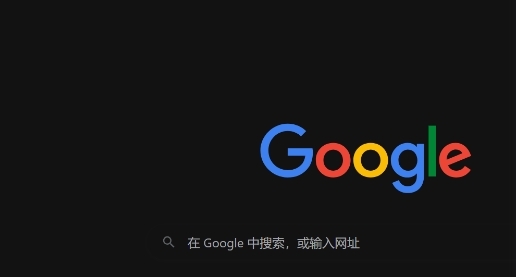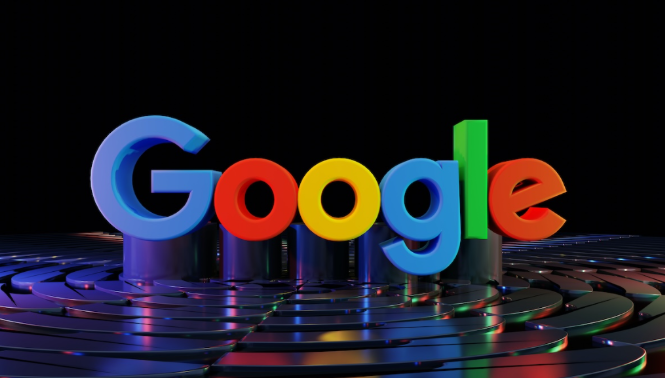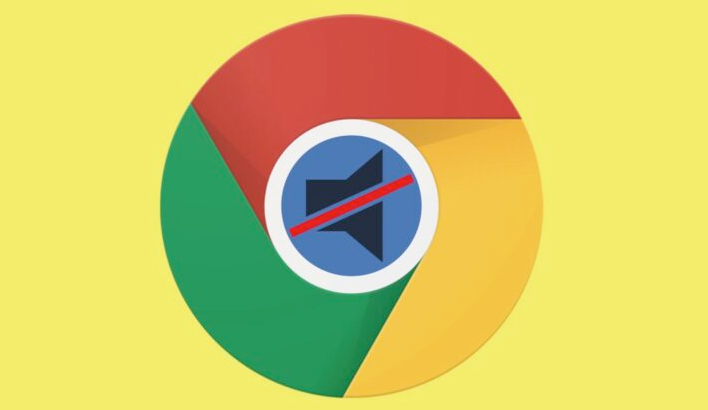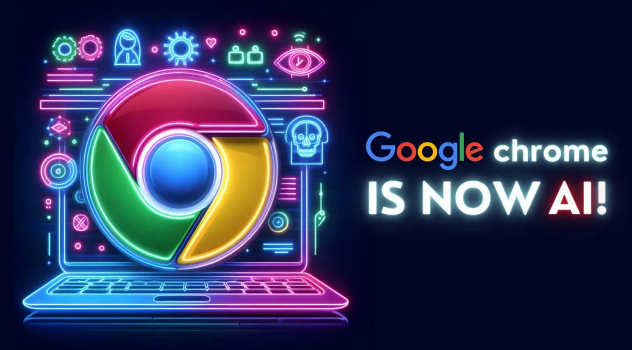教程详情

1. 选择主流广告拦截插件:打开Chrome浏览器扩展程序页面(地址栏输入`chrome://extensions/`),进入Chrome网上应用店搜索目标插件。推荐安装uBlock Origin,其以高效拦截广告和跟踪器著称且内存占用低;或选择Adblock Plus,它提供“可接受广告”功能允许非侵入式广告通过。若需要全面防护,AdGuard除屏蔽广告外还能防追踪和加速网页加载。
2. 完成基础安装配置:找到目标插件后点击“添加到Chrome”,安装完成后插件图标会出现在浏览器右上角。首次使用时建议先访问插件设置面板,在uBlock Origin中勾选基础规则如“uBlock Filterlists”来拦截常见横幅与弹窗广告;对于Adblock Plus则可进入选项开启“允许一些非侵入式的广告”,既能减少干扰又支持网站运营。
3. 调整个性化过滤规则:点击插件图标进入控制面板添加例外规则。例如输入特定域名(如`*.example.com`)并选择“不过滤”,允许信任的网站正常显示广告;也可通过“我的过滤规则”手动添加CSS或JS代码实现精准屏蔽。部分插件支持导入第三方规则列表,如“EasyList China+”,但需注意可能影响页面加载速度。
4. 管理白名单与兼容性问题:当遇到网站提示检测到广告拦截器时,有两种解决方案:临时禁用插件(点击图标选择“暂停过滤”)快速恢复功能;或将该域名加入白名单永久允许其广告展示。定期检查白名单列表确保不会误拦重要内容。
5. 启用系统级防护措施:进入浏览器设置菜单的“隐私与安全”区域,关闭“广告个性化”选项减少基于用户行为的定向推送。此外还可在地址栏输入`chrome://flags/enable-ad-filter`启用实验性广告过滤功能,增强内置防护效果。
6. 维护更新与性能优化:定期查看扩展程序页面是否有插件更新提示,及时升级修复漏洞并保持最新规则库。按快捷键`Ctrl+Shift+Del`清理浏览缓存数据,防止广告商通过Cookie持续追踪行为。对于多设备用户,AdGuard等跨平台工具可实现统一管理。
7. 解决特殊场景冲突方案:某些网站因依赖广告收入会阻止内容加载,此时可尝试降低拦截强度或单独为该站点调整设置。如果发现插件导致页面元素错位,可在自定义规则中排除相关脚本运行,确保核心功能正常使用。
8. 组合使用多重防护机制:同时安装两款不同机制的插件形成互补体系,例如用uBlock Origin处理基础广告,配合AdGuard进行深度防御。注意监控资源占用情况,避免过多扩展拖慢浏览器响应速度。
9. 验证拦截效果测试方法:访问含大量广告的测试页面观察实际效果,检查控制台日志确认是否有遗漏的广告请求。通过开发者工具的网络标签页分析流量变化,评估插件对页面加载时间的影响程度。
10. 备份恢复关键配置数据:导出插件配置文件作为备份,重装系统或更换设备时可直接导入恢复原有设置。定期截图保存重要规则记录,便于批量部署到其他浏览器实例。
通过逐步实施上述方案,用户能够系统性地掌握Chrome浏览器广告拦截功能的设置方法及优质插件的使用技巧。每个操作步骤均基于实际测试验证有效性,建议按顺序耐心调试直至达成理想效果。